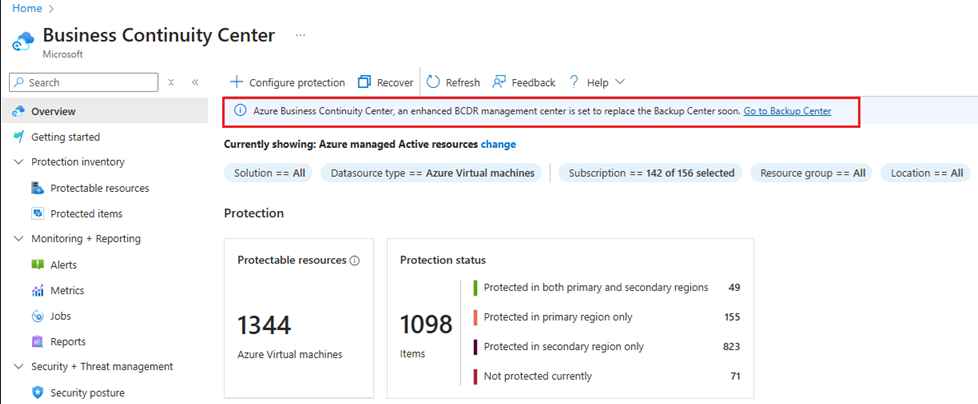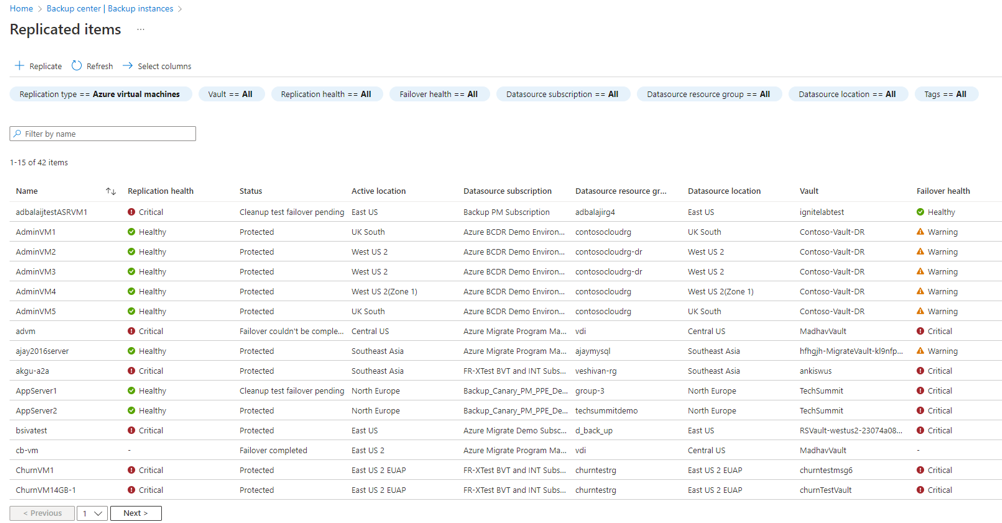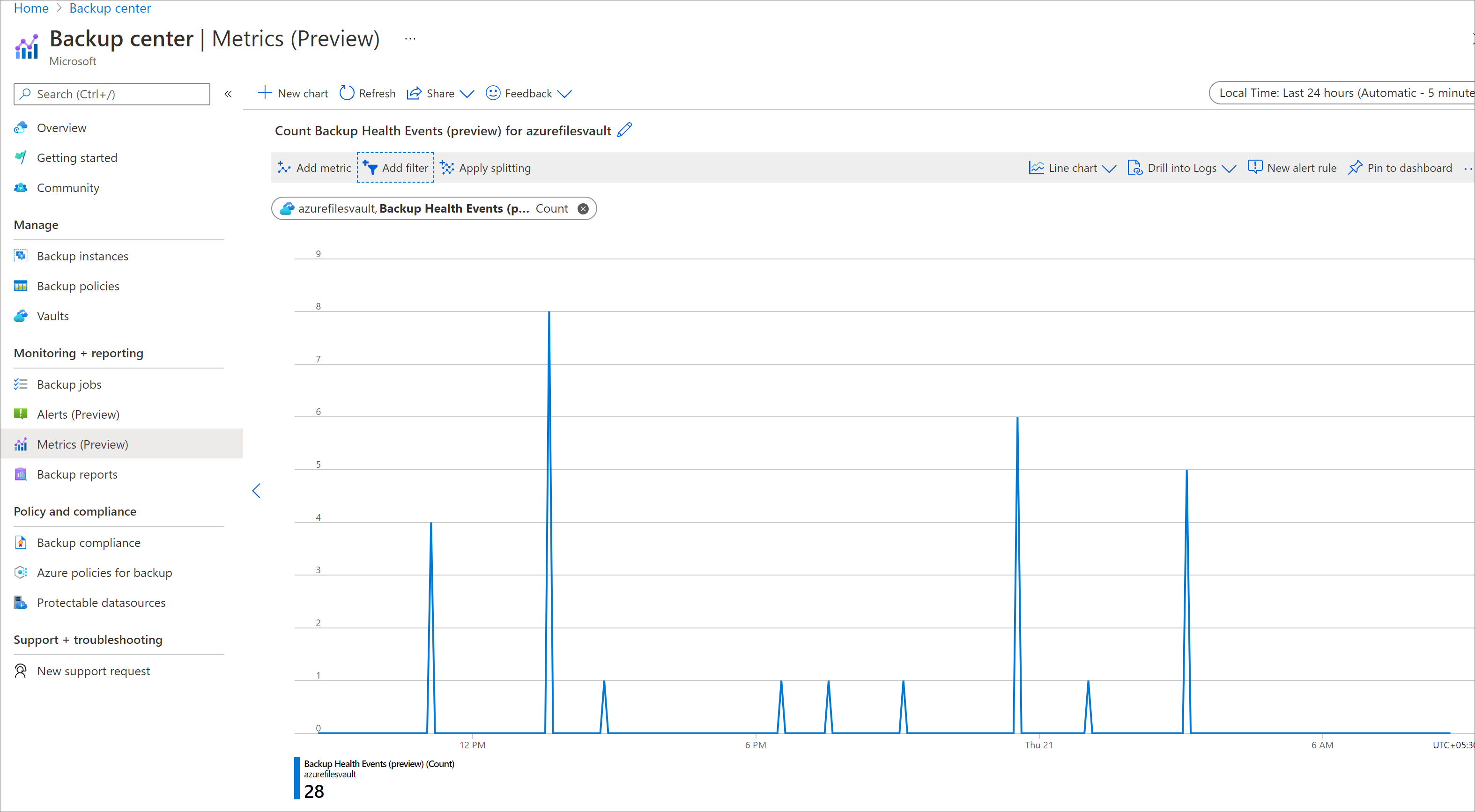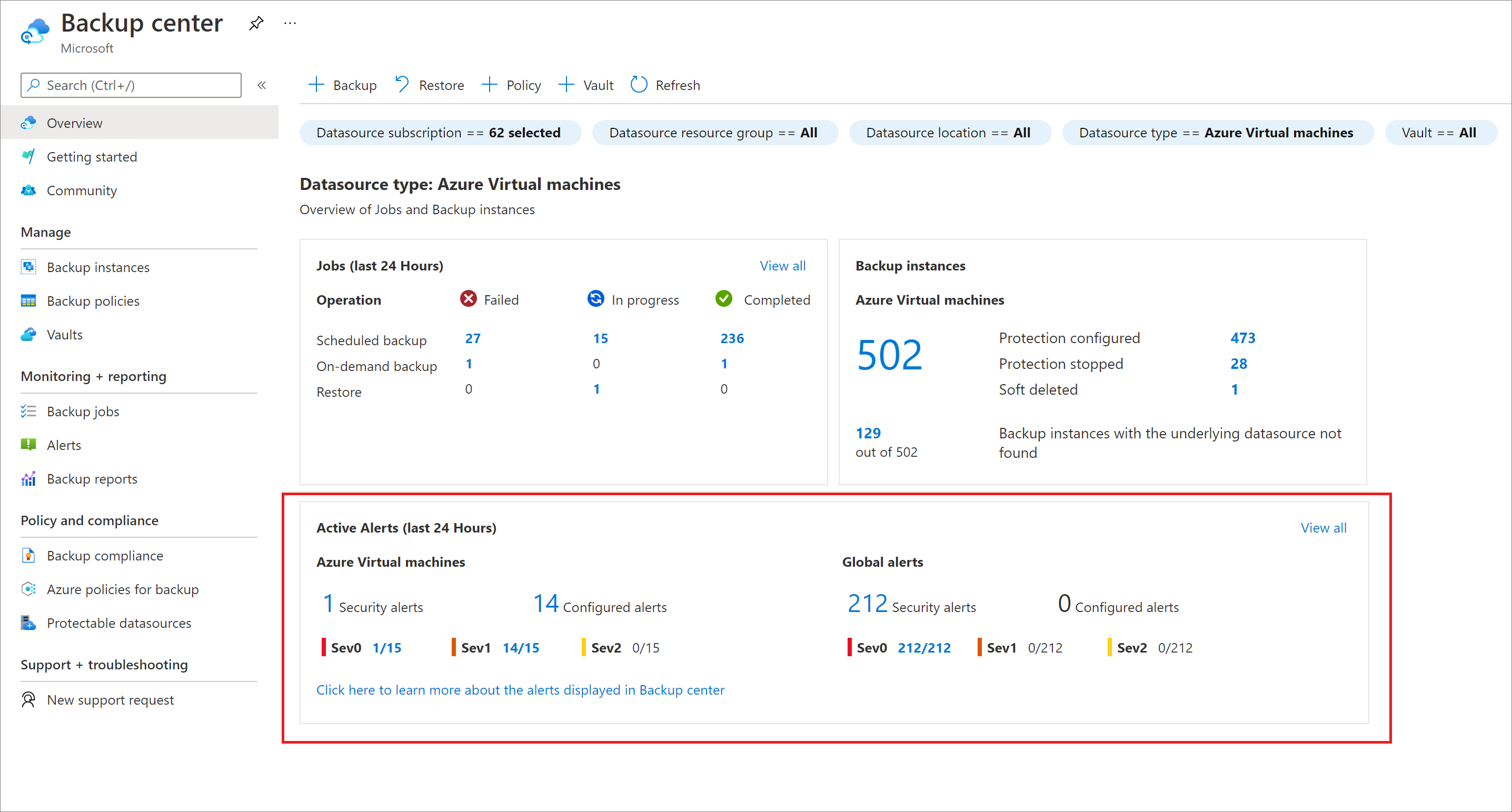使用備份中心監視和操作備份以及災害復原
重要
備份中心已發展為大規模提供進階 BCDR 管理功能。 建議您使用 Azure 商務持續性中心,在 Azure 備份 和 Azure Site Recovery 之間全面管理受保護的資源。 備份中心已無法再從 Azure 入口網站搜尋取得。 您可以從 [Azure 營運持續性中心說明] 功能表移至備份中心。 了解如何針對您的大規模 BCDR 管理需求切換至 Azure 營運持續性中心。
身為備份管理員,您可以使用 Azure 商務持續性中心 作為單一窗格來監視您的作業和每日備份清查。 您也可以使用 Azure 商務持續性中心來執行一般作業,例如響應隨選備份要求、還原備份、建立備份原則等等。
現在,您可以使用 Azure 商務持續性中心,以災害復原系統管理員身分監視作業和複寫清查。您也可以使用 Azure 商務持續性中心來啟用新虛擬機的複寫。
支援的案例
了解 支援和不支援的案例。
開始使用備份中心
若要開始使用備份中心,請遵循下列步驟:
在 Azure 入口網站 中,搜尋 Azure 商務持續性中心,然後移至 Azure 商務持續性中心儀錶板。
若要啟動備份中心,請選取頂端功能表中>的 [說明],移至備份中心。
或者,您可以在資訊橫幅中選取連結,以移至備份中心。
備份執行個體
備份中心可讓您輕鬆地搜尋和探索整個備份資產中的備份執行個體。
在備份中心內選取 [備份執行個體] 圖格,以檢視有權存取之所有備份執行個體的摘要檢視。
您可以檢視有關您每個備份執行個體的下列資訊:
- 資料來源訂閱
- 資料來源資源群組
- 最新的復原點
- 與備份執行個體相關聯的保存庫
- 保護狀態
您也可以根據下列參數來篩選備份執行個體的清單:
- 資料來源訂閱
- 資料來源資源群組
- 資料來源位置
- 資料來源類型
- 保存庫
- 保護狀態
- 資料來源標籤
以滑鼠右鍵按一下方格中的任何項目,您可在指定的備份執行個體上執行動作,例如瀏覽至資源、觸發隨選備份和還原,或停止備份。
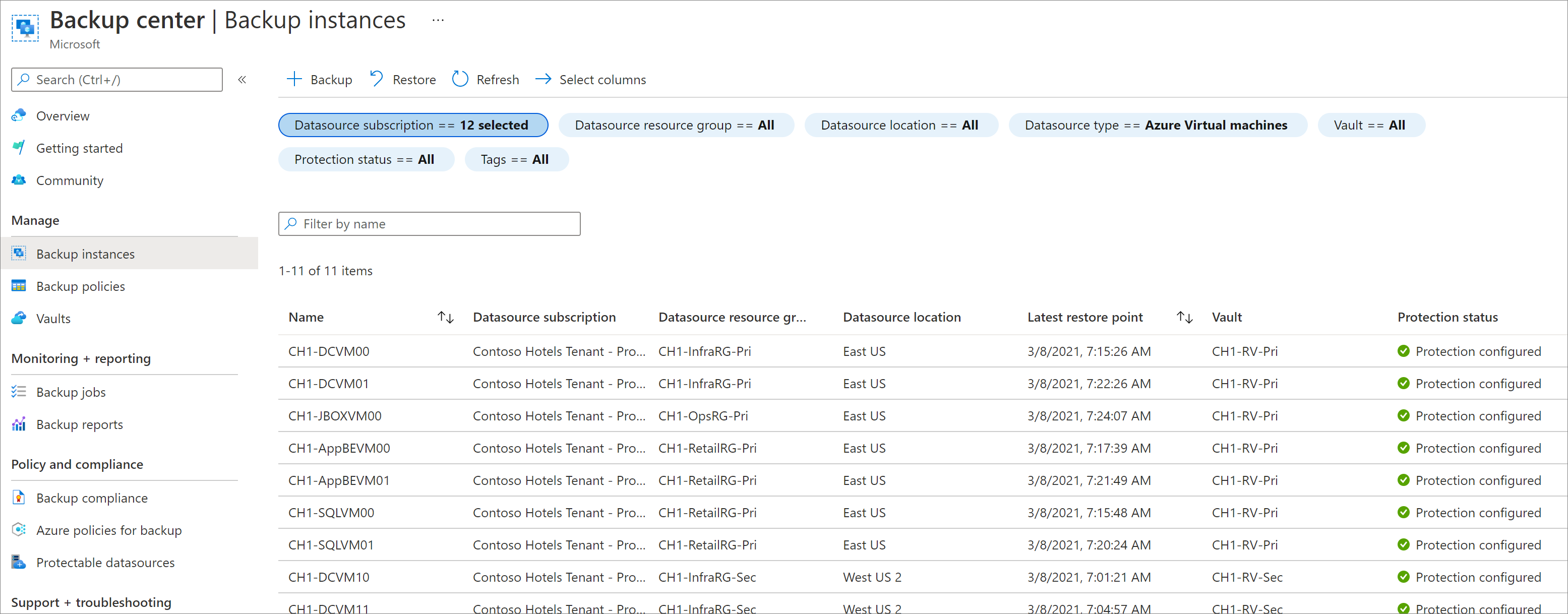
複寫的項目
備份中心可讓您輕鬆地搜尋和探索整個複製資產中的複製項目。
在備份中心上,選取 [備份執行個體] 圖格,以取得整個復寫資產中所有復寫項目的摘要檢視。
您可以檢視每個複製項目的下列資訊:
- 資料來源訂閱
- 資料來源資源群組
- 資料來源位置
- 複寫健康情況
- 容錯移轉健全狀況
- 與複製項目相關聯的保存庫
- 狀態
- 使用中位置
您也可以根據下列參數來篩選備份執行個體的清單:
- 資料來源訂閱
- 資料來源資源群組
- 資料來源位置
- 複寫健康情況
- 容錯移轉健全狀況
- 複寫類型
- 保存庫
- 保護狀態
- 資料來源標籤
以滑鼠右鍵按下方格上的任何項目,以移至資源詳細資訊。
備份工作
備份中心可讓您檢視備份資產中所有已建立工作的詳細資訊,並針對失敗的工作採取適當的動作。
在備份中心內選取 [備份工作] 功能表項目,可讓您檢視所有工作。 每個工作都包含下列資訊:
- 與工作相關聯的備份執行個體
- 資料來源訂閱
- 資料來源資源群組
- 資料來源位置
- 工作作業
- 工作狀態
- 工作開始時間
- 工作持續時間
選取方格中的項目,可讓您檢視指定工作的更多詳細資料。 在項目上按一下滑鼠右鍵,可協助您瀏覽至該資源以採取必要的動作。
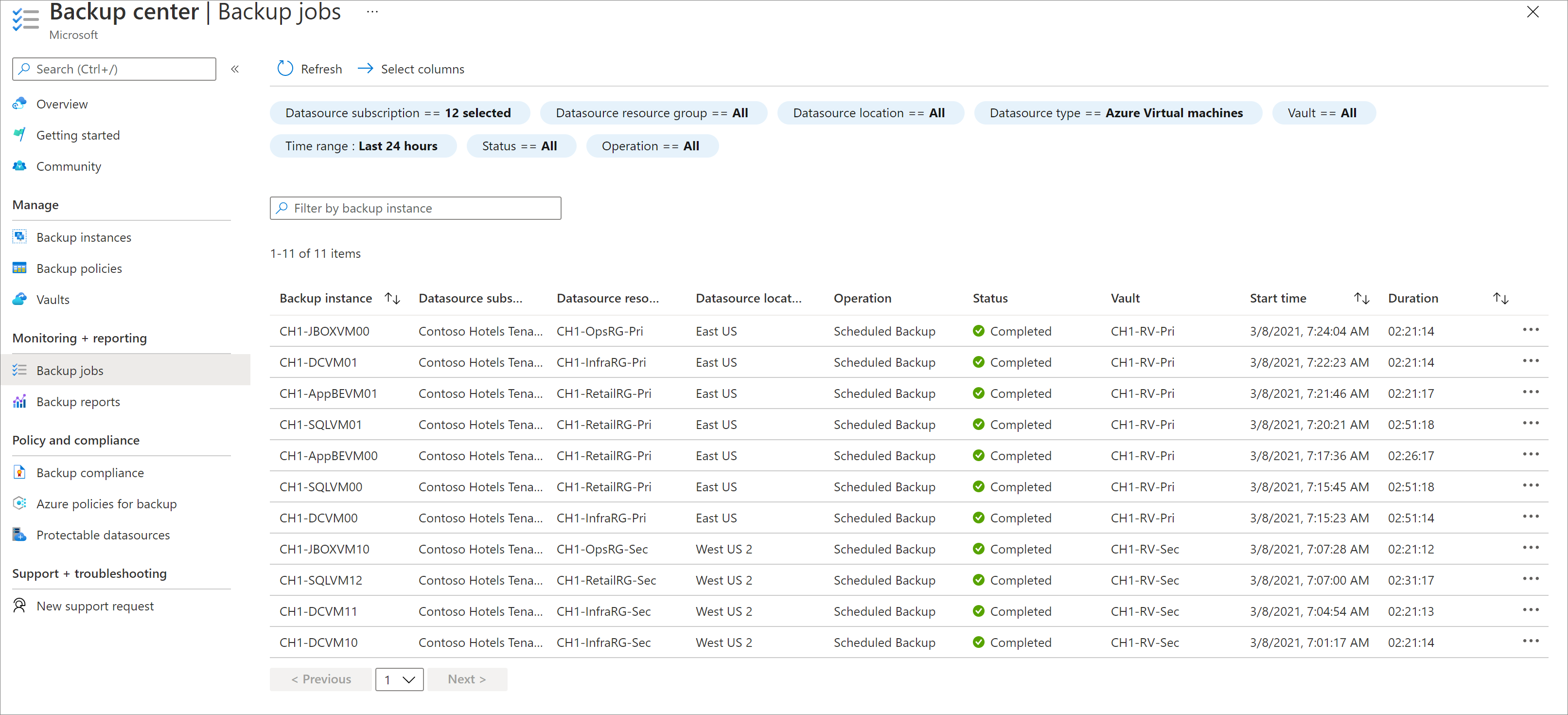
您可以使用 [備份工作] 索引標籤來檢視最多過去七天的工作。 若要檢視較舊的工作,請使用備份報告。
計量
Azure 備份透過 Azure 監視器提供一組內建計量,可讓您監視備份的健康情況。 若要檢視計量,請前往備份中心,然後從功能表按一下 [計量]。
Azure 備份提供下列重要功能:
- 能夠檢視與備份項目的備份和還原健康情況相關的現成計量,以及相關聯的趨勢。
- 能夠撰寫與這些計量相關的自訂警示規則,以有效率地監視備份項目的健康狀態。
- 能夠將引發的計量警示路由傳送至 Azure 監視器支援的不同通知通道,例如電子郵件、ITSM、Webhook、邏輯應用程式等。
警示
若要檢視警示,請前往備份中心,然後從功能表按一下 [警示]。
您也可以在 [概觀] 儀表板中,查看過去 24 小時內開啟的警示摘要。
目前,備份中心會顯示下列警示類型:
- 適用於 Azure 備份的 Azure 監視器警示 (預覽):這包括內建安全性警示,以及 Azure 備份透過 Azure 監視器提供的已設定警示。 深入了解此解決方案支援的警示案例。
- 適用於 Azure 備份的計量警示 (預覽):這包括根據您建立的計量警示規則引發的警示。 深入了解 Azure 備份計量警示
注意
- 目前,備份中心只會顯示 Azure 工作負載的警示。 若要檢視內部部署資源的警示,請前往復原服務保存庫,然後從功能表按一下 [警示]。
- 備份中心只會顯示 Azure 監視器警示。 備份中心不會顯示舊版警示解決方案所引發的警示 (需在復原服務保存庫的 [備份警示] 索引標籤下存取)。
如需 Azure 監視器警示的詳細資訊,請參閱 Azure 的警示概觀。
資料來源和全域警示
系統會顯示下列警示類別:
- 資料來源警示:若警示繫結至要備份之特定資料來源 (例如 VM 的備份或還原失敗、刪除資料庫的備份資料等),則會出現在 [資料來源警示] 區段下。 針對計量警示,如果引發的警示具有相關聯的資料來源識別碼維度,則引發的警示會出現在 [資料來源警示] 下。
- 全域警示:未繫結至特定資料來源的警示 (例如停用保存庫的虛刪除功能) 會出現在 [全域警示] 區段下。 針對計量警示,如果引發的警示沒有相關聯的資料來源識別碼,則引發的警示會出現在 [全域警示] 下。
注意
目前而言,若為 blob 還原警示,則只有在建立警示規則的情況下,同時選取 datasourceId 和 datasourceType 維度,才會在資料來源警示下顯示警示。 如果未選取任何維度,警示會出現在全域警示底下。
保存庫
在備份中心內選取 [保存庫] 功能表項目,可讓您查看有權存取的所有復原服務保存庫和備份保存庫清單。 您可以使用下列參數來篩選清單:
- 保存庫訂閱
- 保存庫資源群組
- 保存庫名稱
- 與原則相關聯的資料來源類型
在清單中選取任何項目,可讓您瀏覽至指定的保存庫。
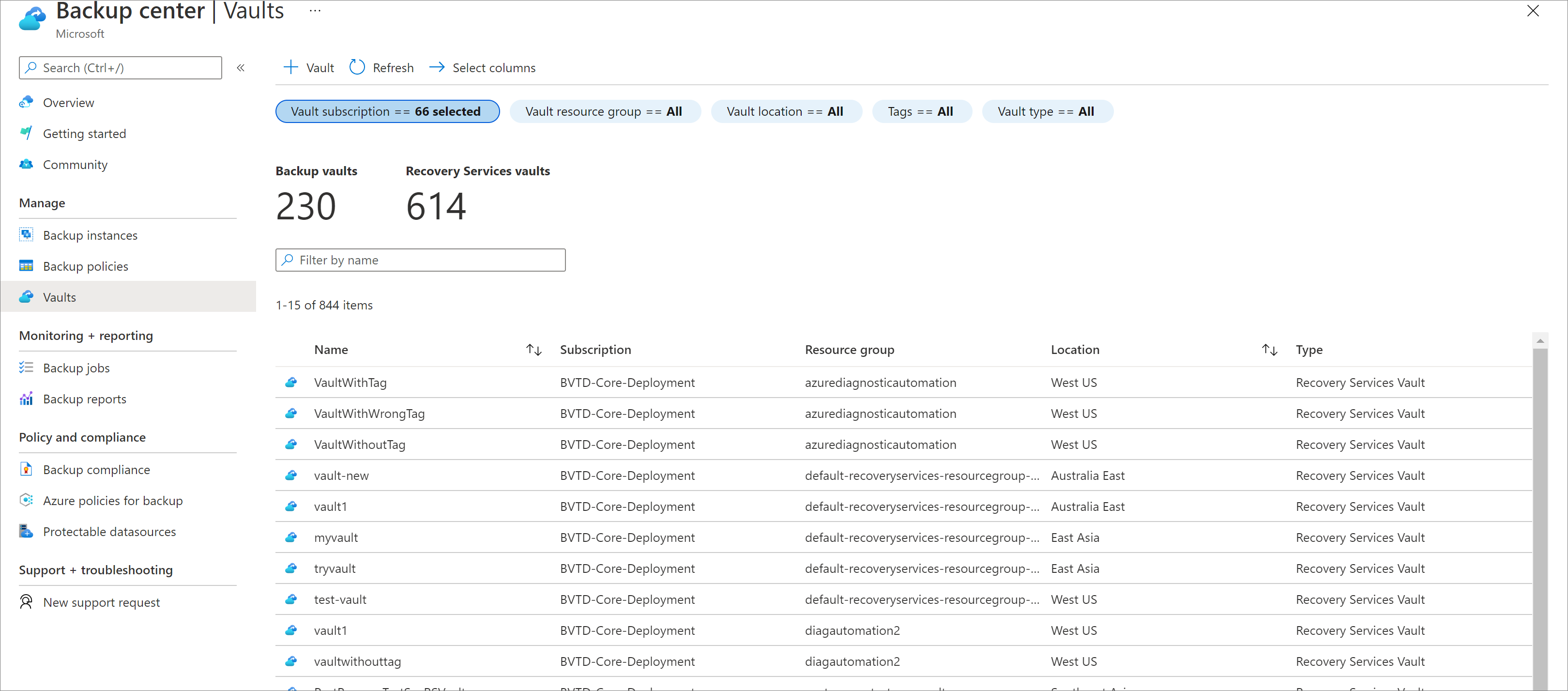
備份原則
備份中心可讓您檢視和編輯任何備份原則的重要資訊。
選取 [備份原則] 功能表項目,可讓您檢視已在整個備份資產中建立的所有原則。 您可以依保存庫訂閱、資源群組、資料來源類型和保存庫來篩選清單。 以滑鼠右鍵按一下方格中的項目,可讓您檢視該原則的相關聯項目、編輯原則,或甚至在必要時將其刪除。
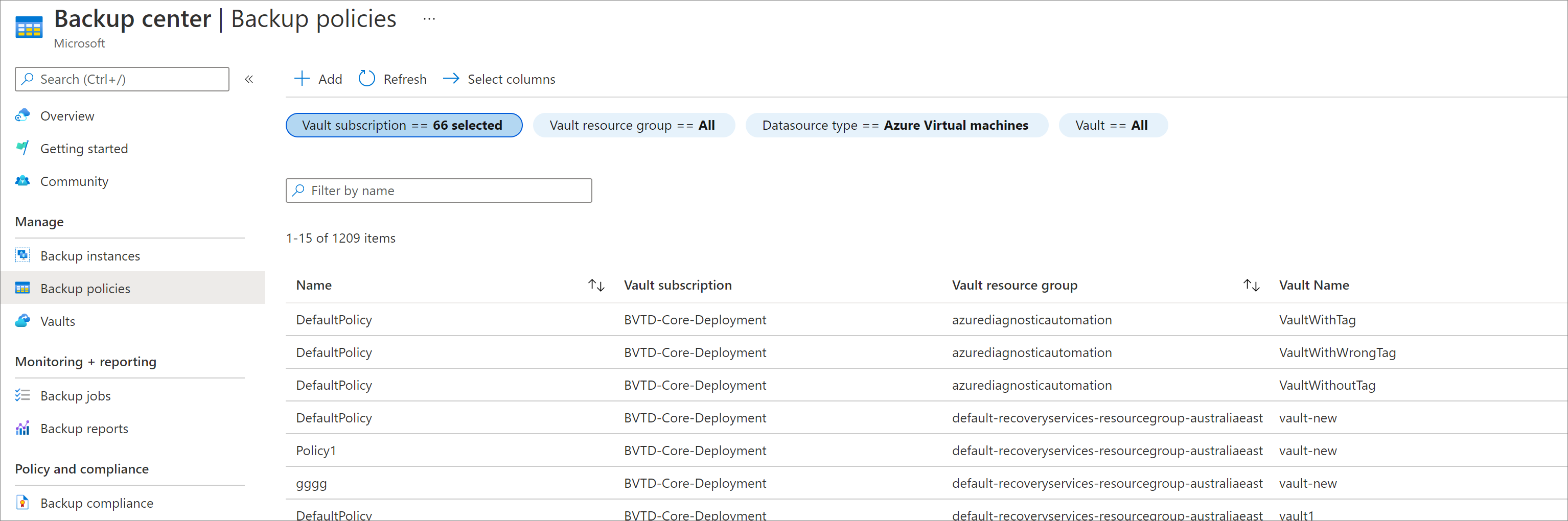
以資源為中心的檢視
如果您的組織將多個資源備份至通用保存庫,而且每個資源擁有者只想要查看其所擁有資源的備份資訊,您可以在備份中心內使用以資源為中心的檢視。 若要使用以資源為中心的檢視,請選取 [只顯示我有存取權的資料來源資訊] 核取方塊。 目前支援此選項的索引標籤如下:[概觀]、[備份執行個體]、[作業]、[警示]。 支援的工作負載包括 Azure VM、Azure VM 中的 SQL、Azure VM 中的 SAP HANA、Azure Blob、Azure 磁碟。
注意
使用者仍需具有必要的 RBAC 權限,即使使用以資源為中心的檢視也一樣。 此檢視的目的是為了讓個別使用者避免檢視非其所擁有資源 (例如 VM) 的資訊。
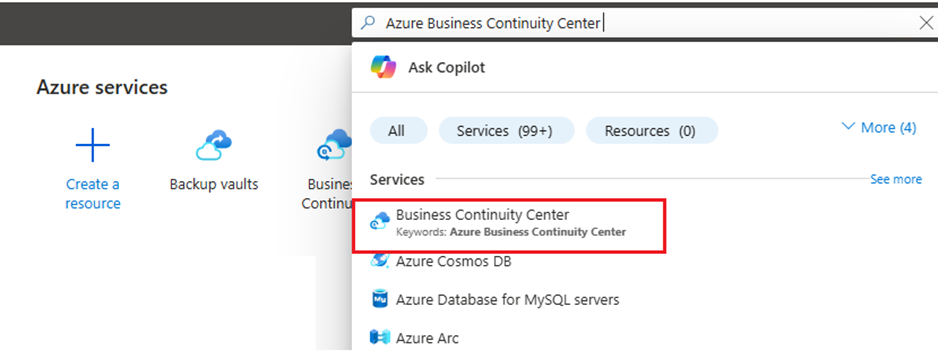
![螢幕快照顯示如何從 [說明] 功能表啟動備份中心。](../includes/media/backup-center-open-console/backup-center-launch-from-help-menu.png)